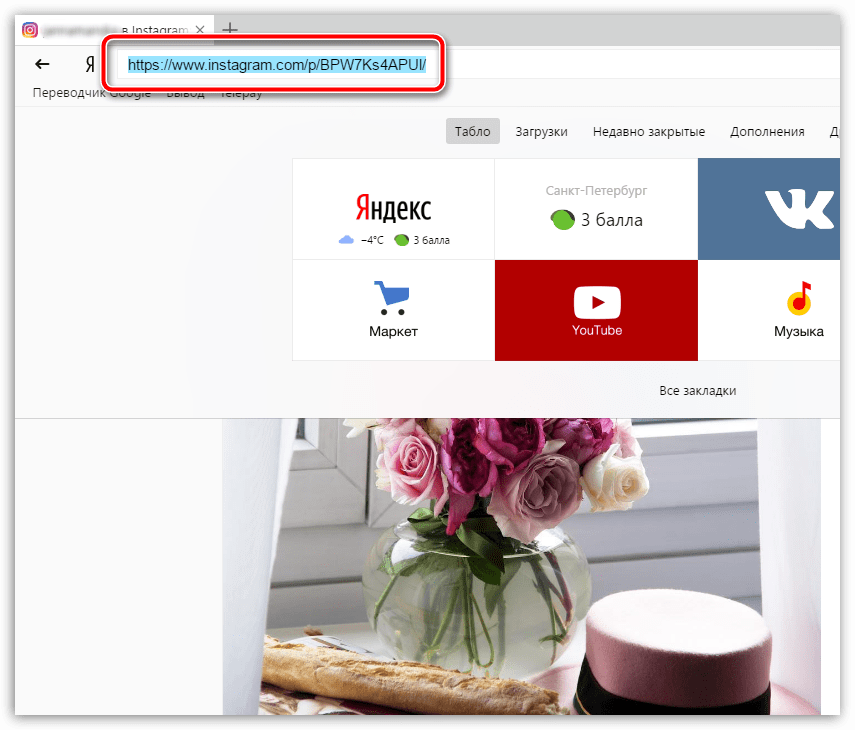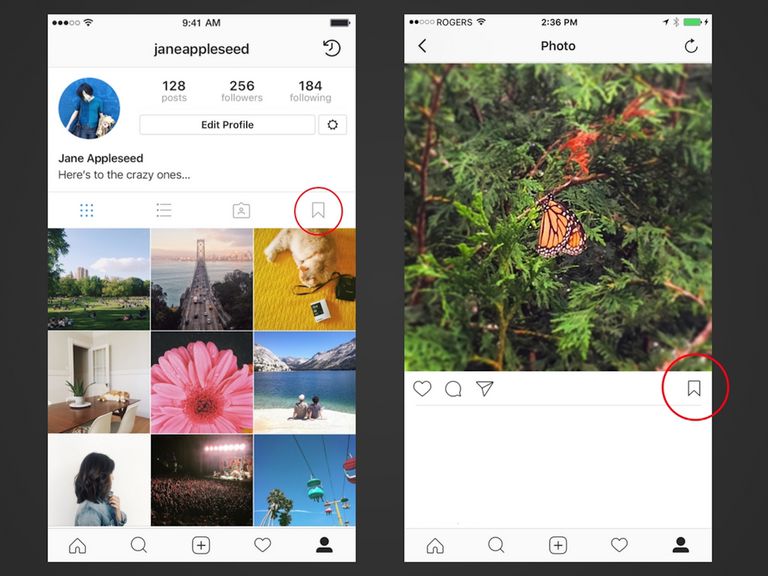Как сохранить фото из Instagram с компьютера, на телефон или планшет
Instagram – один из самых популярных сервисов по всему миру, позволяющий делиться фотографиями с друзьями, оценивать их и комментировать. Многие начинающие пользователи Инстаграма часто сталкиваются с тем, что не могут сохранить фотографию на своё устройство. Давайте подробно рассмотрим варианты, как сохранить фото из Instagram с компьютера, телефона или планшета.
Мы рассмотрим несколько устройств, для сохранения фотографий с этого сервиса. Если вам надо сохранить фото на компьютер или ноутбук с Windows, то вам не надо ничего устанавливать, так как это можно сделать вручную. А вот если вы хотите разобраться, как сохранить фото с Инстаграма на телефон или планшет, тогда придется воспользоваться программным обеспечением.
Сохранения изображения в Windows
Чтобы сохранить фотографию в сервисе Instagram, вы должны в первую очередь зайти в аккаунт (пользователь) откуда собираетесь скачать изображение. Для примера я зашел на один из аккаунтов неизвестного мне человека (кстати, они занимаются акулами, замечательные фотки).
Для примера я зашел на один из аккаунтов неизвестного мне человека (кстати, они занимаются акулами, замечательные фотки).
Я буду использовать браузер Google Chrome. Зайдя в аккаунт, нажимаю на фотографию, которую собираюсь скачать (она должна увеличиться) и зажимаю горячие клавиши браузера «Ctrl» + «U». Или можете нажать на открытую фотографию правой кнопкой мыши и выбрать «Просмотр кода элемента» — этот способ немного легче, читайте чуть ниже. После чего откроется вкладка с исходным кодом, где находите ссылку на эту фотографию. Копируйте эту ссылку и вставляете ее в новой странице. После чего появится нужная фотография, на которую необходимо нажать правой кнопкой мыши и выбрать «Сохранить картинку как». Если вы не использовали горячие клавиши, а воспользовались вторым вариантом, то в этом случае снизу появится панель, в которой будет выделена строка со ссылкой на изображение.
Сохранение изображений на телефоне и планшете
Итак, вы поняли, как сделать эту процедуру на компьютере или ноутбуке под управление Windows, остался открытый вопрос, как сохранить фото с Инстаграма на телефон или планшет. Если же вам необходимо скачать фотографию на телефон, то здесь поможет программа «InstaSave», доступная для пользователей Android и iOs. Вот вам ссылка на Google Play.
Если же вам необходимо скачать фотографию на телефон, то здесь поможет программа «InstaSave», доступная для пользователей Android и iOs. Вот вам ссылка на Google Play.
Дополнение: вы можете сохранять фотографии сразу по несколько штук, для этого вы должны выделить нужные фотографии, а уже потом произвести скачивание на свое устройство. Вот вам пример финала такой процедуры: Считаю, что если вам надо сохранить фотографию на компьютер, то необязательно использовать программное обеспечение. Ведь вы можете сделать все вручную через любой установленной браузер на вашем компьютере или ноутбуке. Конечно, если вам не надо сохранить кучу фотографий из Instagram.
Как сохранить фото из Инстаграм на Андроиде
Лелик Иванов 22.03.2022 Программное обеспечение Оставить свой комментарий 2,684 Просмотров
Разработчики социальной сети Instagram смогли создать удобный сервис для обмена фотографиями и видео.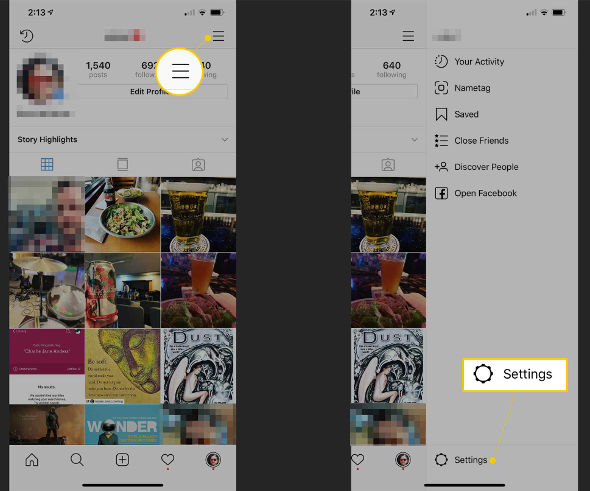 В то же время, через приложение для Android нельзя скачивать контент, опубликованный пользователями. Для этих целей понадобится использовать сторонние программы, сайты и браузерные расширения, заслужившие обзора в этой статье.
В то же время, через приложение для Android нельзя скачивать контент, опубликованный пользователями. Для этих целей понадобится использовать сторонние программы, сайты и браузерные расширения, заслужившие обзора в этой статье.
Оглавление
- 1 Можно ли сохранять через приложение Instagram
- 2 Как сохранять фото из «Инстаграм» на «Андроиде»
- 2.1 Мессенджеры
- 2.1.1 Telegram
- 2.1.2 WhatsApp
- 2.2 Сайты
- 2.2.1 Igram.io
- 2.2.2 SaveFrom
- 2.3 Приложения-загрузчики
- 2.3.1 FastSave for Instagram
- 2.3.2 InstaSave
- 2.3.3 Instant Save
- 2.3.4 QuickSave
- 2.4 Создание скриншота
- 2.1 Мессенджеры
- 3 Проблемы и способы их решения
- 3.1 Бот @SaveAsBot не отвечает
- 3.2 Качество скриншота слишком низкое
- 3.3 Приложения не работают
Можно ли сохранять через приложение Instagram
Такая возможность присутствует только на девайсах iOS – на них достаточно тапнуть «Поделиться» и выбрать вариант «Сохранить».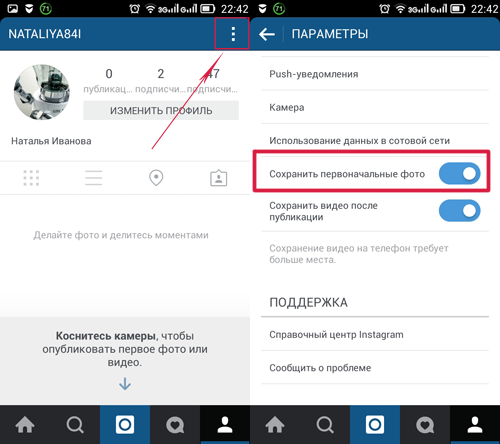 После этого, фотографию или видеоролик можно будет найти в диспетчере загрузок устройства.
После этого, фотографию или видеоролик можно будет найти в диспетчере загрузок устройства.
В случае с «Андроидом» доступны немного менее простые инструкции, но в выполнении любой из них у пользователей не возникнет сложностей. Вниманию читателей – способы, которыми можно воспользоваться бесплатно.
Как сохранять фото из «Инстаграм» на «Андроиде»
Мессенджеры
Telegram
Можно отправить ссылку на скачивание самому себе (в раздел «Saved Messages») или любому получателю. Тогда мессенджер создаст превью, которое можно будет загрузить. В этом случае качество фото немного снизится, но всё ещё будет находиться на близком к оригиналу уровне. В случае с видеороликами этот вариант не подойдёт.
- Скопируйте ссылку на пост, что можно сделать через программу Instagram (кнопка «Поделиться») или браузер (через адресную строку).
- Пришлите скопированный URL себе же.
- Появится предпросмотр изображения. Тапните по нему, потом – нажмите три точки в верхней части экрана и выберите «Save to gallery».

Кроме того, существуют боты «Телеграм», которые автоматически извлекают ссылки на скачивание фото. Они работают примерно одинаково, поэтому далее описана инструкция для самого популярного решения – @SaveAsBot:
- Нажмите кнопку «Старт».
- Отправьте URL записи.
- Загрузите файл как простое изображение или как документ, чтобы не терять исходное качество. Для этого нужно сперва раскрыть меню.
- Тапните «Save to gallery» или «Save to Downloads».
Как и Telegram, WhatsApp поддерживает сохранение сообщений в «Избранное», а также автоматически создаёт превью для картинок. Достаточно прислать ссылку на пост и загрузить предпросмотр через мессенджер. Ещё можно поделиться фотографией и выбрать в роли получателя свой аккаунт – так будет быстрее, и копировать URL не потребуется.
Сайты
Веб-сайты работают схожим с «Телеграм»-ботами образом. Пользователю требуется прислать адрес записи, и через несколько секунд получится загрузить изображение. Одно из преимуществ этого способа – для использования не нужно регистрироваться в мессенджерах.
Одно из преимуществ этого способа – для использования не нужно регистрироваться в мессенджерах.
Igram.io
Самый простой вариант – igram.io. Вот, что нужно сделать:
- Вставьте URL поста в форму.
- Тапните «Download».
- Выберите разрешение изображения и сохраните файл.
Есть и другие проекты, которыми воспользоваться так же просто, как igram.io:
- https://instasaver.ru/
- save-insta.com;
- https://igrab.online/ru
- https://storiesig.info/ru/sf/
SaveFrom
Больше, чем упоминания, заслуживает SaveFrom.net, известный как первый русскоязычный сервис, дающий скачивать ролики с YouTube. Сервис совместим и с «Инстаграмом», причём воспользоваться им так же легко:
- Укажите ссылку на пост, содержащий видеоролик или картинку. Тапните кнопку со стрелкой, чтобы перейти к загрузке.
- Нажмите «Скачать WEBP».
- Подтвердите действие.
- Когда процесс завершится, вы сможете сразу открыть документ или найти его в папке «Загрузки» позднее.

Кроме сайта, у SaveFrom есть мобильное приложение. Оно в основном подойдёт для пользователей, часто скачивающих видеоролики из соцсети. В этом случае процесс происходит на максимальной скорости и с высоким качеством, что недоступно при пользовании браузером. Подробное описание программы – в другой статье, посвящённой VK.
Приложения-загрузчики
FastSave for Instagram
В «Плей Маркете» есть множество программ, дающих с лёгкостью загружать файлы из «Инстаграма». Одна из них – FastSave, доступная для гаджетов на Jelly Bean и более новых версиях.
Скачать FastSave for Instagram
- Перейдите по ссылке выше и загрузите приложение.
- Когда загрузка завершится, нажмите «Открыть».
- Тапните «Get Started».
- Если вы скопировали ссылку на запись ранее, вставьте её в адресную строку. В противном случае выберите Instagram.
- Перейдите к фото или ролику, который следует скачать. Нажмите кнопку загрузки в правом нижнем углу.
- Воспользуйтесь кнопкой «Быстрая загрузка».

- Разрешите программе доступ к файлам. Это понадобится выполнить разово – в будущем этот шаг будет пропускаться.
- Когда скачивание завершится, вы сможете найти картинку в приложении «Мои файлы». Она будет размещаться в папке /Pictures/FastSave.
Ничто не мешает использовать FastSave для других сайтов – по сути, это браузер с поддержкой быстрой загрузки любых файлов. Можно, например, открыть Twitter с помощью этого же приложения, и сохранять оттуда фотографии.
InstaSave
Программа была удалена из «Гугл Плей», но распространяется на других сайтах. Она представляет собой небольшую утилиту (размер равен 3,9 мегабайтам), работающую примерно так же, как FastSave. Доступна для Android 4.0 и более новых релизов, а на «Трешбоксе» есть выпуск для «винтажной» версии 2.3.3.
Скачать InstaSave с ApkPure / Trashbox
- Тапните «Download APK».
- Выберите «Всё равно скачать».
- Нажмите «Открыть».
- Установите программу.

- Запустите InstaSave.
- Выдайте доступ к файлам на устройстве. Этот шаг обязателен для пользования программой – иначе она попросту не сможет загружать контент из Сети.
- Откройте любой браузер.
- Перейдите к посту, который нужно скачать.
- Скопируйте ссылку из адресной строки.
- Вернитесь к InstaSave, вставьте URL и нажмите «Preview».
- Используйте кнопку «Download Image», расположенную в нижней части экрана.
- После загрузки файл можно будет найти через файловый менеджер.
Как видно, программа работает ещё проще, чем FastSave. В ней нет назойливой рекламы, но отсутствует и браузер, который позволил бы использовать утилиту на любых веб-сайтах.
Instant Save
Сервис с похожим названием тоже будет полезен в загрузке фотографий. Прежде чем использовать его, следует скопировать ссылку на пост из браузера или скачиваемого клиента.
Скачать Instant Save
- Скачайте утилиту на телефон или планшет.
- Запустите софт после установки.

- Программа автоматически найдёт скопированную ссылку и предложит загрузить фото, связанное с ней. Просто тапните значок сохранения, размещённый снизу слева.
Аналогично можно загрузить изображение профиля (аватар). Для этого следует прислать любой пост от автора, а потом – тапнуть иконку стрелки в правом верхнем углу.
QuickSave
Последний загрузчик в этом обзоре – QuickSave. Он несколько функциональнее предыдущего ПО, но обладает недостатком – на февраль 2022 года в нём не поддерживалась загрузка коротких видео (Reels). Впрочем, появились они относительно недавно, и эта функция может быть добавлена в будущем.
Скачать QuickSave
- Нажмите «Установить» на странице в Google Play.
- Запустите программу.
- Тапните «Открыть Instagram». Если на устройстве есть приложение соцсети, оно будет запущено. В противном случае откроется браузер.
- Перейдите к посту, воспользуйтесь кнопкой «Поделиться».
- Выберите QuickSave. Если его нет в списке предложенных, тапните «Ещё» и только потом нажмите эту программу.

Как и обычно, файл получится сразу найти через файловый менеджер. Опыт от использования утилиты может быть негативным – в простой софт разработчики добавили рекламу, а также возможность купить платную подписку.
Создание скриншота
Если требований к высокому качеству изображения нет, можно просто сделать скриншот – ни браузер, ни скачиваемый клиент «Инстаграма» этого не запрещают. В таком случае, вероятно, понадобится обрезать некоторые части интерфейса: панель уведомлений и кнопки управления. Это можно сделать через любой редактор, а современные версии Android позволяют редактировать скриншоты сразу после их создания.
Популярными и простыми графическими редакторами, заслуживающими внимания юзеров, выступают:
- Photo Crop — Video Compress;
- Crop Image;
- Image Crop;
- Portright Photo Resize Crop.
Можно использовать любой из них – все они бесплатны и примерно одинаковы.
Создать скриншот можно без стороннего софта – достаточно удерживать кнопку питания и снижения громкости. Впрочем, существует и программное обеспечение – например, Screenshot Easy, который использовался при написании этой статьи. Несложный в изучении софт обладает также версией Pro, отличающейся отсутствием рекламы.
Впрочем, существует и программное обеспечение – например, Screenshot Easy, который использовался при написании этой статьи. Несложный в изучении софт обладает также версией Pro, отличающейся отсутствием рекламы.
Проблемы и способы их решения
Бот @SaveAsBot не отвечает
Из-за того, что ботом пользуется множество людей, он не сразу присылает фотографии – достаточно подождать несколько минут. Если после указанного количества времени нет ни изображения, ни сообщения об ошибке, стоит опробовать других роботов Telegram:
- @inst4youBot;
- @savbestbot;
- @telesave_bot;
- @instasavegrambot;
- @instabot.
При проблемах и с другими ботами, стоит проверить ссылку. Профиль, с которого размещена фотография, не должен быть закрытым или заблокированным. Кроме того, стоит убедиться, что URL не содержит лишних символов и ведёт на официальный домен Instagram.com. Если и в этом плане нет никаких ошибок, но проблема всё равно актуальна, – лучше воспользоваться другими методами, перечисленными в статье.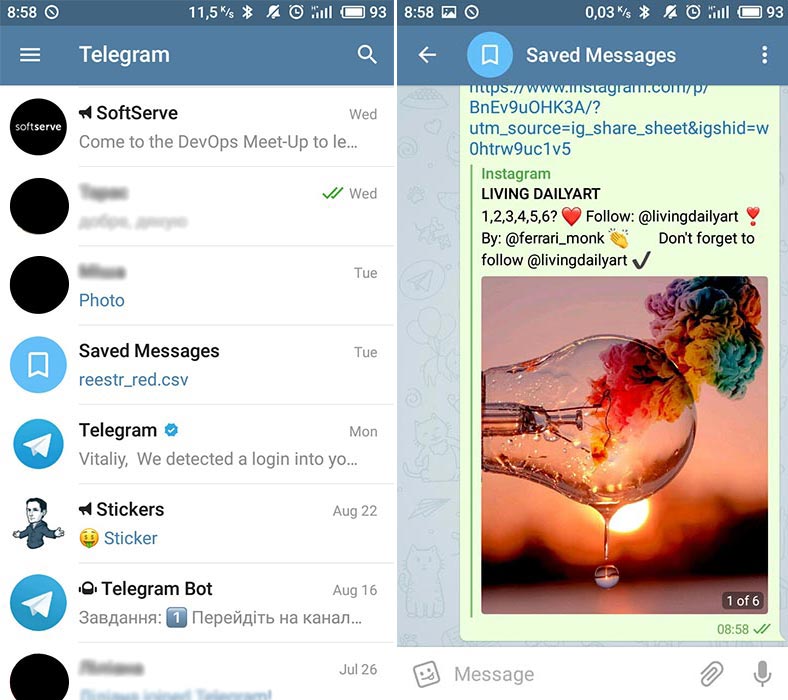
Качество скриншота слишком низкое
Это – нормальная ситуация, если вы сохранили фото, сделав его скриншот. В этом случае разрешение картинки значительно уменьшится, что упоминалось ранее в статье. Изображение будет нормально смотреться на смартфонах, но в случае с другими устройствами могут возникнуть проблемы.
Лучшее решение – отказаться от этого способа и задействовать другие инструкции из текста.
Приложения не работают
Как в случае с Telegram, сперва стоит проверить, что ссылка введена правильно, и доступ к фото не ограничен настройками приватности. Некоторые программы требуют, чтобы в начале адреса было указано «https://».
Проще всего воспользоваться утилитой FastSave for Instagram. Она не только поддерживает скачивание по ссылке, но и представляет собой браузер с поддержкой любых сайтов. С её помощью удастся скачивать даже фотографии из закрытых профилей (при условии, что у вас есть к ним доступ из-под основного аккаунта).
Способов загрузки фото из Instagram – немалое количество. Нет сомнений, что эта статья ответила на вопрос «как скачать фото из социальной сети?», ведь в ней представлены разнообразные инструкции. Некоторыми из них (веб-сайтами, мессенджерами) можно также воспользоваться на компьютере или iPhone, а приложения совместимы даже со старыми версиями Android.
Нет сомнений, что эта статья ответила на вопрос «как скачать фото из социальной сети?», ведь в ней представлены разнообразные инструкции. Некоторыми из них (веб-сайтами, мессенджерами) можно также воспользоваться на компьютере или iPhone, а приложения совместимы даже со старыми версиями Android.
Поделиться ссылкой:
Как сохранить фотографии в Instagram в галерее или профиле
Это может показаться знакомым: вам нравится фотография в публикации в Instagram, и вы хотите сохранить ее. Как сохранить фотографии в Instagram?
Как сохранять изображения в Instagram
Существуют способы сохранения изображений из Instagram, которые работают на ПК, Android и iOS. Таким образом, независимо от того, какое устройство вы используете для Instagram, вы сможете сохранять свои изображения.
В этом посте объясняется, как загрузить их на любое устройство.
Как сохранить фотографии на ПК
Вариантов много, но мы выбрали iGram , веб-сайт, который позволяет загружать любой контент из Instagram: ролики, видео, карусели и, конечно же, фотографии.
- Найдите картинку, которую хотите сохранить, и нажмите на три точки вверху справа , чтобы скопировать ссылку. Вы также можете вставить URL-адрес из адресной строки.
- Вставьте ссылку в iGram , чуть ниже Instagram Downloader.
- Нажмите Скачать , синяя кнопка справа.
- iGram перенаправит вас на страницу загрузки. Затем просто выберите нужное качество изображения: 1350 пикселей, 937 пикселей или 800 пикселей . И сделано.
- Если вы выбрали карусель, у вас будут все изображения из нее, и вы сможете скачать любое из них.
Загрузка фотографий из Instagram на Android
Если вы используете устройство Android, у вас есть приложение операционной системы: InstaSave .
Как скачать изображение? Следуй этим шагам.
- Загрузите приложение InstaSave , используя ссылку, которую мы дали вам выше.

- Скопируйте ссылку на свою фотографию из мобильного приложения.
- Вставьте его в текстовое поле , где написано Вставить ссылку .
- Нажмите Download , и ваш контент будет на вашем телефоне.
Загрузка фотографий из Instagram с iOS
Если у вас есть телефон с iOS или iPad, на котором вы используете Instagram, вы также можете загружать свои фотографии.
На iOS не так много приложений для сохранения изображений, поэтому мы решили сделать это в браузере.
Мы выбрали страницу SnapInsta .
- Зайдите в приложение Instagram и выберите фотографию, которую хотите сохранить. Вы знаете, три точки > сохранить ссылку.
- Когда он у вас есть, откройте SnapInsta в браузере. Вставьте его в Google и нажмите на ссылку, которую мы вам дали.
- Вставьте ссылку на фотографию в текстовое поле и нажмите «Загрузить».

- Как и в Android, если вы выбрали публикацию с более чем одной картинкой, вы можете загрузить любую из галереи.
- Выберите, какой из них загрузить, и нажмите «Загрузить».
- Загрузка начнется автоматически. И вы сделали!
Как сохранять посты в Instagram
Если вы не хотите загружать контент, вы можете сохранять посты в своем профиле Instagram.
Да, да, это работает для всех типов контента: фотографий, видео, роликов, аудио для использования в ваших собственных сообщениях и т. д.
Где сохраняется этот контент? Чтобы увидеть, что вы сохранили в своей учетной записи, перейдите в свой профиль> нажмите на три горизонтальные линии в правом верхнем углу> вкладка «Сохраненные».
Вы можете создавать свои собственные альбомы контента или хранить их все в одной папке. Там у вас будут все сообщения: изображения с одной стороны и ролики и видео с другой. Кроме того, любой звук, который вы сохраняете.
Сохранение изображения или видео в своем профиле Instagram
Когда вы видите публикацию с понравившимся фото или видео, вы можете сохранить ее в своем профиле Instagram, и она будет там до тех пор, пока пользователь, загрузивший ее, не переключит свой профиль на приват или удаляет пост.
Просто нажмите на вкладку в правом нижнем углу сообщения, и оно будет сохранено автоматически.
Как сохранить ролики в Instagram
Ролики — отличная возможность поделиться контентом в Instagram. Многие содержат аудио, которое делает их вирусными, и вы тоже можете их использовать. Как вы его сохраняете?
Перейдите к ролику с аудио, которое вы хотите сохранить, и нажмите на название песни или звука в нижней части ролика.
В следующем окне Instagram покажет вам все ролики, загруженные с этим фоновым звуком. Прямо под именем у вас есть кнопка «Сохранить аудио». И просто так, это в вашей галерее!
Теперь вы знаете, как сохранять фотографии в Instagram, скачивая их или сохраняя в свой профиль. Помните, что если вы сохраните их в своем профиле, вы потеряете их, если создатель контента удалит их или сделает свой профиль закрытым.
В этом Руководстве по маркетингу в Instagram от Metricool вы найдете все, что вам нужно знать.
Если у вас есть какие-либо вопросы, дайте нам знать в комментариях. Мы читаем вас!
Как сохранить фото в Instagram
Рынки США Загрузка… ЧАС М С В новостях
Значок шевронаОн указывает на расширяемый раздел или меню, а иногда и на предыдущие/следующие параметры навигации.ДОМАШНЯЯ СТРАНИЦА Значок «Сохранить статью» Значок «Закладка» Значок «Поделиться» Изогнутая стрелка, указывающая вправо.Скачать приложение
Бизнес-инсайдер- Иногда хочется сохранить фото из Instagram, не делая скриншот.

- На самом деле очень просто использовать Google Chrome на Mac или ПК с Windows.
- Вот как это делается.
Есть несколько способов сохранить фотографии из Instagram, к которым вы, возможно, захотите обратиться позже. Но если вы хотите загрузить версию JPG с полным разрешением, и это не ваша учетная запись, все становится намного сложнее.
Конечно, это так задумано — вы не делали фото, поэтому у вас, вероятно, нет авторских прав. Кроме того, Facebook, материнская компания Instagram, предпочитает, чтобы вы сохраняли фотографии, которые вам нравятся, в функцию «Коллекции».
Есть несколько веб-сайтов, которые позволяют загружать фотографии из Instagram, но все они неавторизованные, и на многих из них есть отрывочная реклама. Кроме того, у них потенциально могут быть вредоносные программы и другие сомнительные приемы.
Вы также можете сделать скриншот публикации в Instagram, но в результате файл будет иметь более низкое разрешение.
Итак, вы можете взять это в свои руки и выяснить, как загружать фотографии Instagram в полном разрешении — например, ранее на этой неделе я хотел фотографию своего кота, которую я загрузил много лет назад в новый аккаунт (у меня был так как потерял исходное изображение).
Вот как вы загружаете фотографии из Instagram в Google Chrome.
Теперь URL-адрес фотографии находится в вашем буфере обмена. В Chrome на настольном компьютере перейдите по этому URL-адресу.
Бизнес-инсайдерВам потребуется просмотреть исходный HTML-файл для страницы Instagram — не волнуйтесь, это не так сложно.
Бизнес-инсайдер В Chrome вы найдете его в Просмотр > Разработчик > Просмотр исходного кода . (Firefox, Microsoft Edge и Safari также позволяют просматривать исходный код.)
(Firefox, Microsoft Edge и Safari также позволяют просматривать исходный код.)
Вот что вы получите.
Бизнес-инсайдерТекст на этой странице представляет собой HTML, который сообщает браузеру, как расположить элементы на веб-странице для зрителя. Это не компьютерный код, это то, что называется «разметкой» или форматированием. Научиться читать HTML несложно — вот хорошее место для начала.
Но вам не нужно читать HTML, чтобы загрузить фотографию из Instagram — вам просто нужно найти URL-адрес JPG, который вы пытаетесь загрузить.
Бизнес-инсайдер Используйте Control+F или Command+F и найдите «JPG».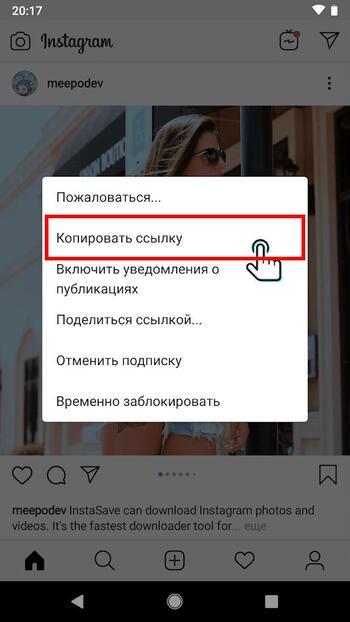 Обычно это первая ссылка. Скопируйте ссылку, начинающуюся с «https».
Обычно это первая ссылка. Скопируйте ссылку, начинающуюся с «https».
Получайте удовольствие!
Киф ЛесвингЧитать далее
LoadingЧто-то загружается.Спасибо за регистрацию!
Получайте доступ к своим любимым темам в персонализированной ленте, пока вы в пути.